格安レンタルサーバーとして人気を集めているのがロリポップです。
料金が安くて、表示速度が速く、サポートが充実している点などが評価されており、気になっている方は多いのではないでしょうか。
しかし、料金が安いレンタルサーバーは本当に使い物になるのか不安を感じている人もいるでしょう。
本記事ではロリポップの口コミから分かるメリット・デメリットについて紹介します。
ロリポップが実際のところ利用価値の高いサービスなのか気になる方は本記事を参考にしてください。
\ 公式サイトはこちら /
ロリポップとは?機能や特徴を紹介
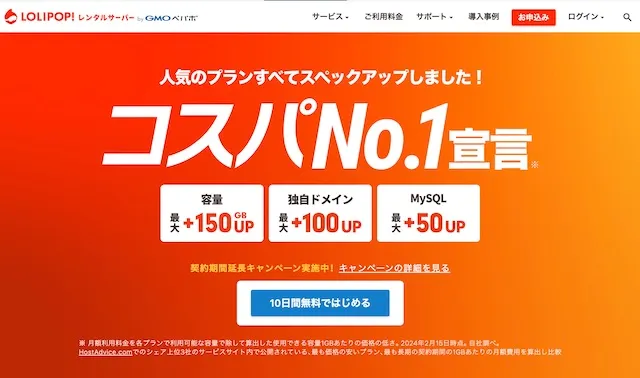
| 運営会社 | GMOペパボ株式会社 |
|---|---|
| 月額料金 | エコノミー:99円~ ライト:226円~ スタンダード:424円~ ハイスピード:550円~ エンタープライズ:2,200円~ |
| 商業利用 | ◯ |
| WordPress | ◯(ライトプラン以上) |
| サポート体制 | ・メールサポート ・チャットサポート ・電話サポート(スタンダードプラン以上) |
| 自動バックアップ | ◯(ハイスピードプラン、エンタープライズプラン) |
ロリポップはGMOペパボ株式会社の運営しているレンタルサーバーのサービスです。
初期費用は無料で月額料金99円のプランから用意されており、ハイスピードプランでも月額550円から利用できてコスパに優れています。
商業利用は可能であり、ライトプラン以上であればWordPressを利用できて、Webサイトやブログの運営に最適です。
サポートが充実しており、メールとチャットに対応していて、スタンダードプラン以上であれば電話サポートも受け付けています。
メール返信は24時間以内に実施してくれて、分からないことがあってもすぐ解決できるでしょう。
速くて安くてサポートが良いため、人気を集めているのがロリポップです。
ロリポップでできること
ロリポップと契約すればできることを以下にまとめました。
- 趣味のWebサイトの作成
- 収益化を目的としたWebサイト・ブログの作成
- ECサイトの作成
- 法人サイトの作成
- メールアドレスの運用
ロリポップを利用すれば、さまざまなタイプのWebサイトの作成に対応できます。
ホームページ作成をサポートする機能が充実しているため、個人が趣味でWebサイトを作成したい場合に便利です。
商用利用が可能なため、アフィリエイトブログなど収益化を目的としたWebサイト・ブログの作成も行えます。
ハイスピードやエンタープライズプランを利用すれば、ECサイトや法人サイトの作成も可能です。
メールサーバーの利用ができるため、メールアドレスの運用も実現できます。
以上のように幅広い目的に適しているのがロリポップのサービスです。
ロリポップの料金・プラン
ロリポップの料金・プランを以下にまとめました。
| プラン名 | エコノミー | ライト | スタンダード | ハイスピード | エンタープライズ |
| 月額料金 | 99円~ | 264円~ | 495円~ | 550円~ | 2,200円~ |
| ストレージ容量 | 120GB | 350GB | 450GB | 500GB | 1.2TB |
| 独自ドメイン数上限 | 50 | 200 | 300 | 無制限 | 無制限 |
| データベース数上限 | 非対応 | 50個 | 100個 | 無制限 | 無制限 |
| 自動バックアップ | 非対応 | 非対応 | 非対応 | ◯ | ◯ |
ロリポップはエコノミーからエンタープライズまで全部で5つのプランを展開しているのが特徴です。
それぞれスペックや利用できる機能などに違いがあるため、用途に合わせてプランを選ぶことをおすすめします。
以下では用途ごとにどのプランがおすすめなのかを紹介します。
個人・小規模ビジネスで利用するならば、エコノミーからスタンダードまでのプランがおすすめ
個人や小規模ビジネスでレンタルサーバーを活用したいならば、エコノミーからスタンダードまでのプランがおすすめです。
いずれのプランも月額料金は1,000円未満から利用できるため、費用を大幅に抑えることができます。
メールの利用やシンプルなWebサイトの開設を考えているならばエコノミープランでも十分です。
WordPressで手軽にホームページを作ってみたい方にはライトプランをおすすめします。
ある程度のスペックが必要になる場合はスタンダードプランを選ぶと幅広い用途に適用できて便利です。
スタンダードプランはストレージ容量が450GBあり、独自ドメインは300個、データベースは100個にまで対応できます。
スタンダードプランからは電話サポートにも対応しており、本格的にレンタルサーバーを活用したい方におすすめのプランです。
ビジネスや収益化ブログで利用するならば、ハイスピードかエンタープライズがおすすめ
ロリポップを利用してビジネスや収益化ブログなどに活用したい場合は、ハイスピードかエンタープライズのプランがおすすめです。
ハイスピードプランは月額550円から利用できて、高速で安定した環境を実現できるため人気が高いプランとなっています。
ハイスピードプランでは独自ドメインやデータベース数が無制限であり、ストレージ容量は500GBあるため、多くのWebサイトを開設できるでしょう。
エンタープライズプランはハイスピードプランよりも高スペックなため、大規模なWebサイトや法人サイトを作成したい場合に適しています。
ハイスピードプラン以上ではLiteSpeedに対応しているため、WordPressの高速化を実現可能です。
アクセスが集中したとしても高速表示を維持できるのが特徴であり、規模の大きなWebサイトの開設に対応できます。
また、ハイスピードプラン以上では自動バックアップにも標準対応しており、データが消失したとしてもすぐ復元させられるため安心です。
レンタルサーバーに高いスペックや機能性を求める方はハイスピードかエンタープライズのいずれかのプランを選ぶと良いでしょう。
ロリポップの悪い評判から分かったデメリット
ロリポップの悪い評判から以下のようなデメリットがあると分かりました。
- 障害が多い
- メールが使いにくい
- FTPアカウントを複数持てない
ロリポップにはどのようなデメリットがあるのか、悪い評判を参考にしながら紹介します。
障害が多い
ロリポップには障害が多いという評判がありました。
レンタルサーバーを利用していて障害が起きると、サーバー上のさまざまな機能を利用できなくなります。
レンタルサーバーで運営していたWebサイトやブログなどにアクセスできなくなり、障害が長引けば大きな機会損失になるでしょう。
レンタルサーバーを選ぶ際に障害が多いか少ないかを重視する方は多く、ロリポップは障害が多い点で不安視する人は少なくありません。
ただし、障害はどんなレンタルサーバーでも起きるものであり、ロリポップだけが特に障害が多いわけではありません。
ロリポップの稼働率は99.99%と発表されているため、サーバーに異常が生じることは滅多になく、安心して利用できます。
また、万が一障害が起きたとしても迅速に解決してくれるため、被害を最小限に抑えることが可能です。
メールが使いにくい
ロリポップのメールは使い勝手が悪いという評判がありました。
ロリポップはメールサービスにも対応しており、Webメーラーを使うことでブラウザ上からメールの管理をすることも可能です。
複数のメールアドレスを持つことができて、受信や転送などの設定が可能であり、メーリングリストやメールマガジンなどの機能もあります。
外部のメールソフトで扱うこともできて、19種類のメールソフトについてマニュアルを用意しているのも特徴です。
メールの管理画面については、人によっては使いにくいと感じるケースがあります。
ただし、管理画面の使いやすさについては個人差があるため、気になる方はお試し期間でロリポップのメールの使い勝手を確認してみましょう。
FTPアカウントを複数持てない
ロリポップではFTPアカウントを複数持つことができない点について不満の声がありました。
FTPアカウントとはFTP接続をするためのアカウントのことであり、FTPを利用することでサーバー上に画像や動画などのファイルをアップロードできます。
FTPアカウントを複数持てる場合は、複数人でWebサイトの管理を行いたい場合に便利です。
同じFTPアカウントをみんなが共有する状態は情報流出などのリスクがあります。
FTPアカウントを複数持てると、それぞれのアカウントごとにアクセスの権限を設定できるため、リスクを軽減できるのが特徴です。
ロリポップの場合はFTPアカウントを増やすことはできないため、複数のユーザーでWebサイトを管理したいケースで不便になります。
ロリポップの良い評判から分かったメリット
ロリポップの良い評判を調べた結果、以下のメリットがあることが確認できます。
- コスパが良い
- 速い
- サポートの対応が良い
評判から分かるロリポップのメリットについて詳しく紹介します。
コスパが良い
ロリポップは格安料金のプランがあり、実用的なスペックを有しているため、コスパが良いと評価されています。
超高速のSSDサーバーを採用していてスペックの高い環境を実現しており、月額99円から利用可能です。
FTPを利用してファイルのアップロードができるため、ファイルの保管先としてだけで利用する人もいます。
Webサイトの高速表示が可能なハイスピードプランでも月額料金が550円から提供されており、コストを大幅に抑えることが可能です。
できるだけお金をかけずにレンタルサーバーを利用したい方にとって、ロリポップは魅力的な選択肢になるでしょう。
ただし、月額料金の最低金額は36ヶ月契約した場合に適用されるため、契約期間によって料金が変わる点に注意してください。
速い
ロリポップは他のレンタルサーバーと比較しても遜色がないほど速い点が評価されていました。
ロリポップは単に料金が安いだけではなくサーバーの性能にもこだわっており、速度面で優れています。
特にハイスピードプラン以上ではWordPressの高速化プラグインである「LiteSpeed Cache」を利用できて、表示速度の高速化が可能です。
Webサイトの表示速度が高速になれば、検索順位に好影響を与えることができ、ユーザーからも好印象を持たれます。
ハイスピードプランは36ヶ月契約であれば月額550円で利用できるため、とてもコスパが良いです。
ただし、「LiteSpeed Cache」に対応しているのはハイスピードプランとエンタープライズプランだけであり、ライトプランやスタンダードプランでは対応していない点に注意しましょう。
サポートの対応が良い
ロリポップはサポートの対応が速い点が高く評価されていました。
上記の口コミではサポートに問い合わせをしたところ、質問に丁寧に応えてくれて助かったとのことです。
ロリポップは格安レンタルサーバーでありながらサポートに力を入れています。
月額料金495円から利用できるスタンダードプランでも電話サポートに対応しているため安心です。
電話対応では専門のサポートスタッフが対応してくれて、幅広い質問に回答してくれます。
ハイスピードプラン以上の場合には24時間以内にメールを返信してくれるため、迅速に問題を解決できるでしょう。
ロリポップの公式サイト内には500種類以上の画像を使った分かりやすいマニュアルが提供されています。
これから初めてレンタルサーバーを利用する方にもロリポップはおすすめです。
ロリポップと他社サーバーを比較
ロリポップと他社のサーバーの比較表を以下にまとめました。
| サービス名 | ロリポップ | エックスサーバー | カラフルボックス | さくらのレンタルサーバー |
| 月額料金 | エコノミー:99円~ ライト:264円~ スタンダード:495円~ ハイスピード:550円~ エンタープライズ:2,200円~ | スタンダード:990円~ プレミアム:1,980円~ ビジネス:3,960円~ | BOX1:528円~ BOX2:484円~ BOX3:814円~ BOX4:1,089円~ BOX5:1,639円~ BOX6:2,739円~ BOX7:3,839円~ BOX8:7,689円~ | ライト:121円~ スタンダード:500円~ ビジネス:1,980円~ ビジネスプロ:3,850円~ |
| ストレージ容量 | エコノミー:120GB ライト:350GB スタンダード:450GB ハイスピード:500GB エンタープライズ:1.2TB | スタンダード:500GB プレミアム:600GB ビジネス:700GB | BOX1:150GB BOX2:300GB BOX3:400GB BOX4:500GB BOX5:600GB BOX6:700GB BOX7:800GB BOX8:1,000GB | ライト:100GB スタンダード:300GB ビジネス:600GB ビジネスプロ:900GB |
| 自動バックアップ | ◯(ハイスピードプラン以上) | ◯ | ◯ | ◯ |
| サポート体制 | ・チャットサポート ・メールサポート ・電話サポート | ・メールサポート ・電話サポート ・設定代行サービス | ・チャットサポート ・メールサポート ・電話サポート | ・チャットサポート ・メールサポート ・電話サポート(コールバック予約) |
ロリポップは他社と比較すると格安料金のプランが充実している点が大きな強みといえます。
最安値はエコノミープランの月額99円であり、標準的なスペックであるスタンダードプランでも他社と比較して安いです。
ただし、ロリポップは自動バックアップに対応しているのがハイスピードプラン以上である点には注意しましょう。
また、ストレージ容量もエンタープライズプラン以外では他社よりも容量が少なめになっています。
ロリポップは安い料金でそれなりの速度が出るのが特徴であり、とにかく安さを求めている方には最適です。
費用が多少高くてもパフォーマンスを重視する場合はロリポップよりも他社のサービスの方が適しています。
ロリポップの導入・申し込む手順
ロリポップの申込みから導入までの手順を以下にまとめました。
- プランを選ぶ
- アカウント情報の入力
- 本人確認
- 申込み内容を入力して申込み完了
- 無料お試し期間
- 料金を支払い本契約をする
- 各種設定を行いロリポップを運用する
ロリポップを導入するまでの流れについて、各手順を詳しく説明します。
手順①:プランを選ぶ
ロリポップの5つのプランの中からどのプランを利用したいのかを選びましょう。
プランごとに料金やスペック、機能、サポート内容などの違いがあります。
何を重視するのか、どのような目的で利用するかによって、最適なプランを選びましょう。
手順②:アカウント情報の入力
プランを選んだ後はアカウント情報の入力を行います。
アカウント名やパスワード、連絡先メールアドレスの設定をしましょう。
ロリポップにログインする際にアカウント名やパスワードの入力を求められます。
アカウント名はデフォルトのままでも問題ありません。
手順③:本人確認
ロリポップではSMS認証による本人確認を実施します。
SMS認証で都合が悪い場合は音声通話による認証にも対応しています。
電話番号を画面に入力して「認証コードを送信する」をクリックすれば、SMSで認証コードが送信されるため、確認して画面に入力しましょう。
音声通話による認証の場合は、着信があるため通話を行い、指示に従って認証を済ませてください。
手順④:申込み内容を入力して申込み完了
ロリポップの申込みに必要な内容を入力して送信すれば申込みは完了です。
申込みで必要な内容は契約種別や名前、住所、電話番号などとなっています。
任意項目としてWordPressの同時インストールや契約の自動更新、有料オプションなどの項目があります。
任意項目については必須ではなく、契約後に設定することも可能です。
申込み内容に間違いがないことを確認してから送信しましょう。
手順⑤:無料お試し期間
ロリポップでは最初に10日間の無料お試し期間が用意されています。
お試し期間の間はロリポップの使い心地や機能などを確認しましょう。
本番で使う予定のあるプログラムなどを導入してみて動作の確認をすることも大切です。
お試し期間の間に契約をキャンセルした場合は請求は発生しません。
ただし、お試し期間でキャンセルするとアカウントが無効になり、サーバー上にあるすべてのファイルやメールが削除されるため注意しましょう。
手順⑥:料金を支払い本契約をする
お試し期間で実際にロリポップを利用してみて本格的に使いたくなったならば、本契約の手続きを進めましょう。
ロリポップにログインしてサイドメニューから「契約・お支払い」を選び、「サーバー契約・お支払い」を選択します。
契約内容一覧の中にある「お支払い」を選び、契約するプランや契約期間、支払い方法を選択しましょう。
クレジット決済を選んだ場合は、クレジットカードの情報を入力して送信すればすぐに支払いが完了になります。
支払いが完了すれば本契約が締結され、ロリポップのすべての機能を利用できるようになります。
手順⑦:各種設定を行いロリポップを運用する
本契約をした後は独自ドメインの設定やWordPressのインストールなどを済ませます。
Webサイトやブログを開設したいならば、WordPressを活用して記事の投稿などを行いましょう。
メールアドレスを運用したい場合は、メールの設定を行います。
FTPソフトを用いれば、ロリポップのサーバー上へのファイルのアップロードが可能です。
ロリポップのサーバー環境の構築を行い、それぞれの目的に合わせてサーバーを運用しましょう。
ロリポップに関するよくある質問
ロリポップについてのよくある質問を以下にまとめました。
- どのような支払い方法が用意されていますか?
- プラン変更は可能ですか?
- どのようなセキュリティ対策が備わっていますか?
ロリポップに関するよくある質問に回答します。
どのような支払い方法が用意されていますか?
ロリポップの対応している支払い方法をまとめました。
- クレジット決済
- コンビニ決済
- 銀行振込
- ゆうちょ振替
- おさいぽ!決済
入金確認が素早く行われるのがクレジット決済です。
また、クレジット決済の場合は自動的に契約の更新が行われるため、支払いの手続きを毎回行う手間を省けます。
支払いが入金されるまでは契約が完了しないため、急いでロリポップと契約したい場合は注意しましょう。
プラン変更は可能ですか?
ロリポップでは契約期間中であっても上位プランへのプラン変更が可能です。
上位プランの場合は契約途中でプラン変更をする場合に、プラン費用の差額を支払う必要があります。
また、残りの契約期間が1ヶ月未満の場合は、次回契約更新の手続きの際にプラン変更を受け付けています。
下位プランへの変更は、次回契約更新の際の手続きで可能です。
ただし、エンタープライズプランでバックアップオプションを利用している方や、ドメインずっと無料が適用されている場合は、下位プランへの変更はできません。
どのようなセキュリティ対策が備わっていますか?
ロリポップで提供されている主なセキュリティ対策を以下にまとめます。
- ウイルスチェック
- WAF
- 独自SSL・無料独自SSL
- 海外アタックガード
- パソコン・スマホ用ウイルス対策ソフト(有料オプション)
サーバー上にあるファイルは自動的にチェックされるため、ウイルス感染の被害を避けられます。
WAFの機能が提供されており、Webサイトの脆弱性への対策が可能です。
無料独自SSLが提供されており、さらに法人向けの独自SSLも有料で利用できます。
海外アタックガードの機能があり、海外IPアドレスからのアクセスの制限が可能です。
有料オプションとしてパソコン・スマホ用ウイルス対策ソフトを提供しており、自身のデバイスを守れます。
充実したセキュリティ機能が備わっているのがロリポップです。
ロリポップの評判まとめ
ロリポップは料金の安さやサポートの充実さなどで良い評判を集めているレンタルサーバーです。
ただし、デメリットもあるため、評判を参考にしながらロリポップを利用するかどうか決めましょう。
安さを重視する方やこれから初めてレンタルサーバーを利用する方などにロリポップは特におすすめできます。
ロリポップを利用すれば、Webサイトの運営やメールアドレスの活用などを便利に行えるでしょう。

